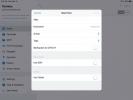Cara Mencadangkan Email Di Linux Dengan IMAP Grab
Perlu mencadangkan email? Pertimbangkan untuk melewatkan alat cadangan GUI yang rumit, dan gunakan IMAP Grab sebagai gantinya.
ALERT SPOILER: Gulir ke bawah dan tonton tutorial videonya di akhir artikel ini.
Periksa Versi Python
IMAP Grab adalah skrip Python yang tersedia di Github yang memungkinkan pengguna untuk langsung "mengambil" surat IMAP untuk mengarsipkannya nanti. Untuk menggunakan skrip ini, Anda harus menginstal Python 2.3.3 atau yang lebih baru. Untuk melihat apakah Anda memiliki versi Python yang benar di PC Linux Anda, buka terminal dan jalankan pemeriksaan versi.
python --versi
Selama mengembalikan Python 2.3.3 atau lebih tinggi, Anda senang melakukannya. Jika Anda tidak memiliki versi Python yang diperlukan, pertimbangkan untuk memperbarui paket Linux PC Anda.
Unduh IMAP Grab
Ketika Python diurus, gunakan alat Git untuk mengkloning versi terbaru dari alat Grab IMAP.
Catatan: bagian tutorial ini membutuhkan paket Git. Untuk menginstalnya, cari "git" dan instal.
git klon https://github.com/ralbear/IMAPbackup.git
Menggunakan CD perintah, pindahkan terminal ke direktori "IMAPbackup" baru.
cd IMAPbackup
Skrip ada di PC Anda, tetapi tidak akan berfungsi tanpa ketergantungan "Getmail".
Ubuntu
sudo apt install getmail
Debian
sudo apt-get install getmail
Arch Linux
sudo pacman -S getmail
Fedora
sudo dnf instal getmail
OpenSUSE
sudo zypper instal getmail
Menggunakan IMAP Grab

Sebelum kami dapat mencadangkan email, kami harus menggunakan IMAP Grab untuk mendaftar semua kotak surat yang tersedia di dalam akun email. Untuk melakukan ini, isi perintah ini. Ada beberapa aspek dari perintah ini. Dalam contoh tersebut, kami telah menuliskan URL, pengguna, dan kata sandi "percobaan". Ubah perintah mengikuti langkah-langkah ini.
Pertama, ganti server setelahnya -s ke server IMAP yang digunakan akun email Anda. Tidak yakin apa alamat servernya? Tebak dengan mengambil domain root, dan tambahkan "imap" di depannya. Misalnya, Mail.com memiliki alamat IMAP di imap.mail.com. Jika itu tidak berhasil, Anda selalu dapat Google informasi ini.
Selanjutnya, ubah pengguna uji setelah -u ke alamat email Anda, dan tambahkan kata sandi akun email Anda setelahnya p.
python imapgrab.py imapgrab.py -l -s imap.test.com -u [email protected] -p kata sandi email
Jalankan perintah ini di terminal, dan skrip akan mencetak semua kotak surat yang tersedia.
Cadangkan Email
IMAP Grab dapat mengunduh email dari folder Kotak Pesan mana saja. Untuk mengunduh, pertama, buat direktori tempat email Anda akan unduh.
mkdir ~ / email-backup
Kemudian, gunakan IMAP Grab untuk mengunduh semuanya. Seperti sebelumnya, pastikan untuk berubah -s, -u, dan p dengan informasi yang benar.
python imapgrab.py -d -v -M -f ~ / email-backups -s imap.test.com -u [email protected] -p kata sandi email -m "_ALL_"
Menyimpan "_ALL_" setelah -m opsi dalam perintah akan memberi tahu skrip untuk mengunduh sepenuhnya semua yang ada di akun email Anda. Sebagian besar pengguna harus menggunakan "_ALL_", terutama jika Anda tidak memahami sintaksis skrip. Alasan bagus lainnya untuk tetap menggunakan opsi ini adalah jika Anda punya banyak folder, dan Anda tidak ingin menghabiskan waktu berjam-jam untuk menentukan semua yang ada dalam perintah.
Catatan: Untuk hanya mengunduh folder tertentu dari akun email dengan IMAP Grab, ubah "_ALL_" dengan beberapa nama folder kotak masuk yang dicantumkan skrip di bagian sebelumnya.
Enkripsi Cadangan Email

Mengunduh email Anda untuk mendukungnya adalah ide bagus, terutama jika Anda ingin selalu memiliki catatan offline. Sayangnya, unduhan ini tidak bersifat pribadi, dan siapa saja dapat dengan mudah membaca pesan pribadi Anda jika mereka mendapatkan akses ke PC Anda. Jika Anda ingin membuat arsip cadangan email terenkripsi, ikuti langkah-langkah ini. Pertama, gunakan ter untuk membuat arsip folder cadangan email.
tar -jcvf email-backup.tar.bz2 backup-email
Tergantung pada ukuran Anda ~ / email-backup folder, kompresi mungkin memerlukan sedikit waktu. Biarkan alat kompresi berjalan, dan segera setelah Anda memiliki arsip baru dengan semua pesan Anda di dalamnya. Dari sini, gunakan alat GnuPG untuk memulai enkripsi.
gpg -c email-backup.tar.bz2
Lari gpg -c akan meminta pengguna untuk menetapkan kata sandi untuk arsip enkripsi baru. Gunakan kata sandi aman yang mudah diingat. Enkripsi, seperti membuat arsip, membutuhkan waktu untuk diselesaikan dan semakin besar cadangan Anda, semakin lama waktu yang diperlukan untuk mengenkripsi arsip. Saat proses enkripsi GPG selesai, Anda akan melihat sebuah email-backup.tar.bz2.gpg mengajukan. Ini adalah arsip yang dikunci. Tidak seorang pun akan dapat mengakses file ini tanpa kode sandi yang Anda masukkan. Benar-benar aman, jadi silakan ambil email-backup.tar.bz2.gpg dan unggah ke Dropbox, Google Drive, server rumah, dll.
Sekarang arsip cadangan dikunci dengan GPG, kami tidak perlu arsip yang tidak dienkripsi. Menggunakan rm alat, hapus.
rm email-backup.tar.bz2
Dekripsi Email
Jadi, Anda telah menggunakan GPG untuk mengunci dan mengamankan cadangan email Anda. Bagaimana Anda mendekripsi itu? Sederhana! Buka terminal, dan gunakan perintah dekripsi GPG untuk membuka kunci arsip.
gpg email-backup.tar.bz2.gpg
Saat perintah dekripsi berjalan, Anda harus memasukkan kata sandi yang Anda setel. Setelah Anda melakukannya, email-backup.tar.bz2 akan muncul. Pada titik ini, Anda dapat menggunakan ter perintah untuk mengekstrak email dari arsip.
tar -xvf email-backup.tar.bz2
Pencarian
Tulisan Terbaru
Cara memainkan game MS-Dos di Linux dengan DOSBox
Kembali pada 1980-an, menikmati permainan komputer berarti Anda har...
Cara mencadangkan pengaturan Wine di Linux
Di Linux, Anggur pengaturan disimpan di ~ / .wine map. Di folder in...
Bagaimana menghubungkan ke server Linux dari iPad
Alat tunggal terbaik untuk bekerja dengan a server yang menjalankan...